在計算機 PC 上查看 Instagram 直接消息的 6 種方法
已發表: 2021-08-28值得慶幸的是,從一個 Instagram 對話切換到另一個對話不再局限於手機的小屏幕——通過反复點擊它的小鍵盤。
使用 Instagram 的直接消息傳遞功能效率低下,特別是如果您是 Instagram 上的公司或企業並使用 Instagram DM 來促進銷售。
每天需要發送或回復大量直接消息的業務資料。 因此,很難在智能手機的小屏幕上回應每一位消費者。
以下是在 PC 上查看 Instagram 直接消息的最有效方法列表。
- 使用可靠的 Instagram 信使
- 使用 Instagram 網絡
- 使用適用於 Windows 10 的 Instagram
- 通過 BlueStacks 在 PC 上使用 Instagram
- 使用 Chrome 擴展程序
- 使用安卓鏡像
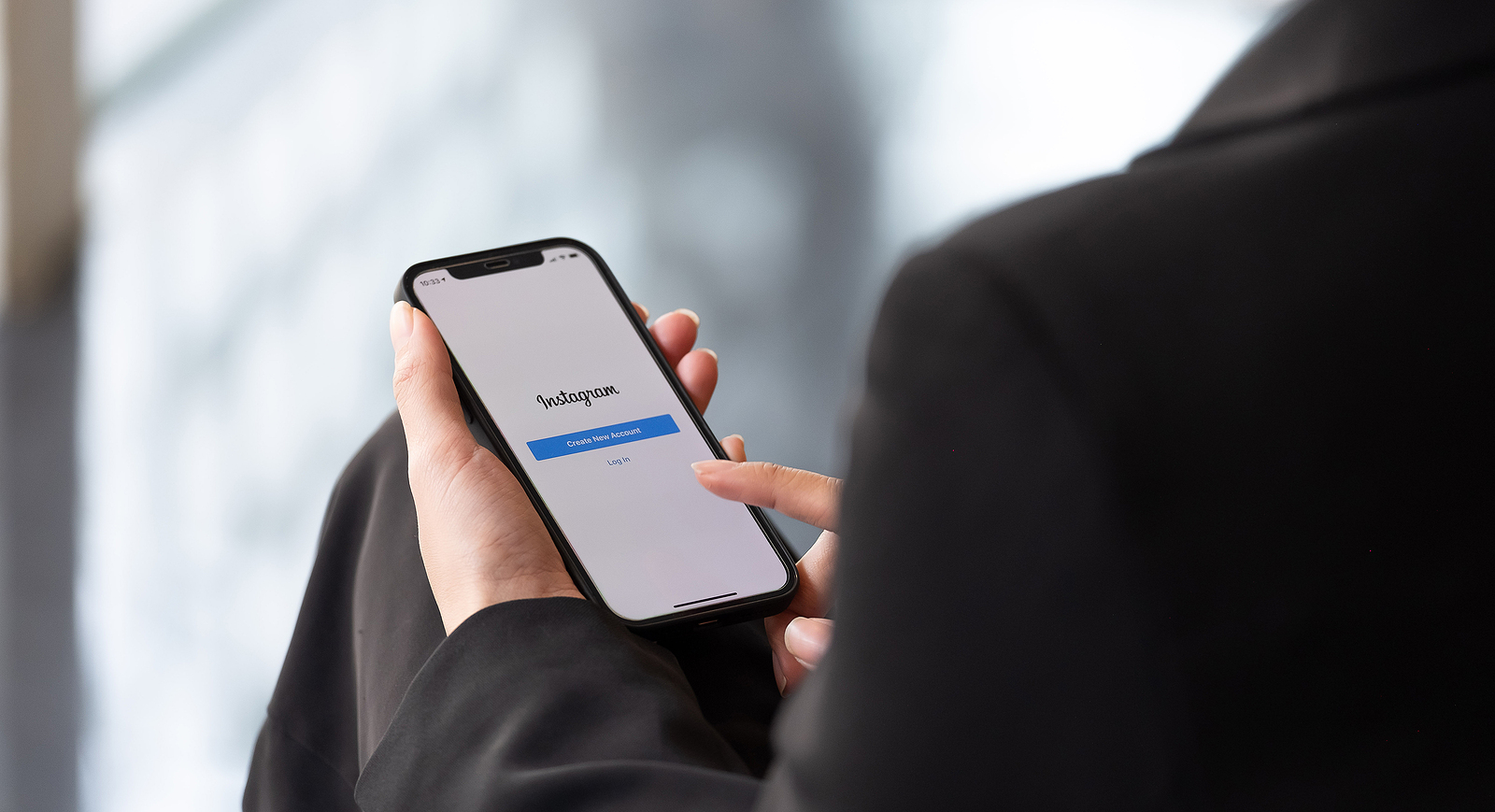
使用可靠的 Instagram Messenger
您可以在 PC 上安裝第三方程序(如 DMpro)來訪問 Instagram 消息。
如何在 PC 上使用 DMpro 在 Instagram 上進行 DM
登錄後,請按照以下步驟使用 DMpro 在 Instagram 桌面上查看和發送消息:
- 首先,從左側邊欄中選擇“儀表板”。
- 現在,單擊藍色的“添加 Instagram 帳戶”圖標。
- 輸入後等待程序收集您的 Instagram 用戶名。
- 接下來,從下拉菜單中選擇您的位置,然後單擊“確認帳戶”按鈕。
- 最後,您將被發送到一個頁面,其中包含多種可供選擇的選項。
使用 Instagram 網頁版
如果您不想使用 Instagram Messenger,這是最佳選擇。 體驗幾乎與 Instagram 移動應用程序相同。
要在計算機上閱讀 Instagram DM,請執行以下步驟:
- 首先,訪問 Instagram.com 開始。
- 確保您已登錄您的帳戶。
- 從頂部菜單中選擇紙張符號。
- 您可以從此頁面訪問您的直接消息收件箱並回复或發送直接消息給您的任何联係人。
通過使用 Instagram 的網絡版本,它還可以讓您更輕鬆地查看和分享病毒式內容。
使用適用於 Windows 10 的 Instagram
從 Windows 應用商店,獲取適用於 Windows 的 Instagram 應用。
在您的計算機上安裝並啟動該軟件。
要查看或向某人發送私人消息,請單擊直接消息圖標。
要查看您的消息,請轉到對話部分並單擊箭頭符號。
通過 BlueStacks 在 PC 上使用 Instagram
BlueStacks 是一款流行的 PC 安卓應用模擬器(也適用於 Macbook),而且完全免費。 Android 應用程序可以使用 BlueStacks 在 PC 上運行。 在您的 PC 或 Mac 上下載並安裝 BlueStacks 以開始使用它。

安裝完成後,單擊“完成”按鈕。
到達歡迎屏幕後立即單擊右箭頭按鈕。
然後你會被要求輸入你的谷歌賬戶信息。
完成必要的設置後,單擊“搜索”按鈕。
接下來,在搜索字段中輸入 Instagram 並在應用程序圖標出現後立即單擊它。 這會將您帶到 Google Play 商店,您可以在其中下載 Instagram 應用程序。
在您的手機上安裝 Instagram 應用程序。
詢問時,打開應用程序並輸入您的 Instagram 詳細信息。
之後,Instagram 將在您的計算機上打開。 在您的 PC 上,您將能夠使用 Instagram 的 DM 功能。
要查看您的消息,請轉到對話部分並單擊箭頭符號。
使用 Chrome 擴展程序
您是否知道可以通過在瀏覽器上安裝 Chrome 擴展程序來訪問 Instagram 網站? 讓我們看看它是如何工作的。
單擊 Chrome 瀏覽器設置中的擴展程序。
搜索並單擊 Instagram DM 應用程序。 您將被定向到 Chrome 擴展程序,它使您可以訪問計算機上的 Instagram 消息。 用戶界面與智能手機應用程序中的用戶界面相同。
之後,選擇添加到 Chrome。
安裝擴展程序後,您將能夠看到 Instagram 在線版本並在網絡瀏覽器上訪問您的 Instagram 個人資料。
使用安卓鏡像
有些人不願意使用像 Bluestacks 這樣的 Android 模擬器。 該過程不方便,耗時,並且可能導致您的系統變慢。
使用 Android 鏡像是在 PC 上查看 Instagram 消息的另一種選擇。 您可以使用 Windows 10 的內置鏡像功能或任何其他允許您鏡像智能手機的 Android 軟件。
以下是將手機的 Instagram 帳戶鏈接到計算機的方法:
- 首先,在 Windows 10 設備的搜索字段中輸入“連接”。
- 然後,在您的 Android 智能手機上,導航至“設置”。
- 打開設置後,先點擊“顯示”,然後點擊“投射”。
請記住,每個設備的設置選項因製造商或品牌而異。 例如,如果您是三星用戶,您會注意到屏幕上印有“Smart View”字樣。 從屏幕上顯示的可能設備列表中選擇您的 PC 名稱。
- 返回到 Windows 10 計算機上的 Connect 應用程序,您應該能夠成功地將手機屏幕鏡像到您的 PC。
打開您的 Instagram 帳戶,利用您的空閒時間在大屏幕上觀看! 下載 Instagram 移動應用程序後,轉到 DM 圖標並開始在社交媒體上與您的朋友和關注者聊天。
Instagram 帖子和 Instagram 故事也將可見。 此外,用戶可以選擇創建多個帳戶。
總之
我們討論的所有方法都非常簡單,因此您應該可以輕鬆設置它們。 面對您 Instagram 帳戶上大量 DM 的湧入,這可能令人生畏,而且您沒有時間回复每條直接消息。 如果您希望在 IG 上增加您的追隨者,請務必確保您正在閱讀並回復任何可能出現的新 DM。
無論您是公司所有者還是擁有大量追隨者的人,您無疑都應該在計算機上而不是在移動設備上監控和回复您的 Instagram DM。
